Comment : utiliser les effets de microphone cachés de votre iPhone pour améliorer le son dans FaceTime, Zoom et d’autres applications d’appel vidéo
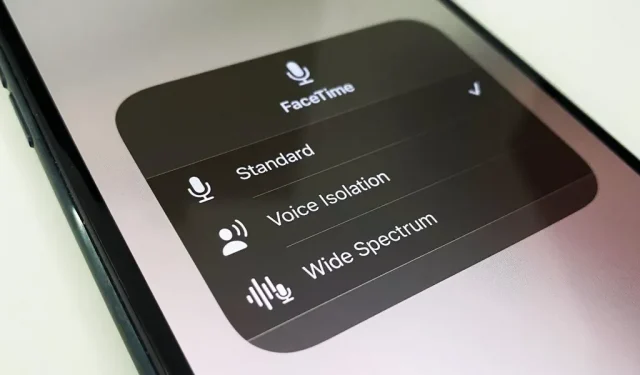
Être visible est un élément essentiel de tout appel vidéo auquel vous participez, mais il est tout aussi important d’être entendu. Un mauvais son de votre part peut gâcher l’expérience des autres dans une conversation s’ils ne peuvent pas vous comprendre ou entendre les sons dont ils ont besoin ou qu’ils veulent entendre. Pour améliorer la diffusion audio pendant FaceTime, Google Meet, Instagram, WhatsApp, Zoom et d’autres appels vidéo, déverrouillez les filtres audio cachés de votre iPhone.
Le traitement du mode microphone a été introduit pour la première fois dans iOS 15, iPadOS 15 et macOS Monterey, ainsi que les effets vidéo en tant que nouvelle fonctionnalité FaceTime. Mais vous pouvez l’utiliser dans presque toutes les applications d’appel audio et vidéo, tant qu’il ajoute un support.
Avec Hidden Microphone Mode Effects, Apple vous donne le contrôle sur la façon dont le processeur audio interprète les microphones de vos appareils. Les effets utilisent l’apprentissage automatique pour étouffer les sons ambiants autour de vous pour isoler votre voix, ou activer encore plus de son autour de vous sans écho gênant.
Vous pouvez choisir parmi trois modes :
- Standard (par défaut) : utilise le traitement du signal numérique (DSP) standard pour l’audio, le même traitement est disponible pour toutes les applications de votre appareil.
- Isolation vocale : donne la priorité à votre discours et supprime les bruits ambiants indésirables tels que la frappe au clavier, les clics de souris, les sons de tondeuse à gazon, les travaux de construction, etc. Utilisez cette fonction lorsque votre voix est la seule chose importante que les autres doivent entendre. Ceci est particulièrement utile lors des vidéoconférences de groupe et des réunions de travail lorsque vous n’avez pas besoin de capter les sons qui vous entourent.
- Large spectre : minimise le traitement audio pour mieux capturer votre voix et tous les sons qui vous entourent, mais inclut toujours l’annulation de l’écho pour que les appels restent fluides. Utilisez-le lorsque vous souhaitez que les autres participants à un appel vidéo se sentent proches de vous. Ceci est particulièrement utile lors de la communication avec la famille afin qu’ils ne manquent de rien, et lors de la conduite de cours de musique et d’autres cours audio, tels que l’apprentissage de la guitare ou l’apprentissage de l’histoire de la musique.
Quelles applications prennent en charge le mode microphone ?
Toute application qui utilise l’arrière-plan Voice over Internet Protocol prend automatiquement en charge le mode microphone sans aucun changement de code, mais uniquement pour les appels vidéo.
Cela signifie que cela ne fonctionnera pas uniquement pour les appels audio ou lors de l’enregistrement vidéo dans l’application appareil photo. Ainsi, pour des applications telles que FaceTime, Google Meet, Skype et Zoom, vous pouvez utiliser le mode microphone dans n’importe quelle visioconférence. Mais pour d’autres applications de visioconférence comme Instagram et WhatsApp, vous ne pourrez l’utiliser que pour les appels vidéo et non pour les messages audio ou les histoires.
Lors de l’enregistrement d’histoires vidéo dans des applications telles que Facebook, Instagram ou Snapchat, l’outil Effets vidéo peut fonctionner, mais le mode microphone ne sera pas disponible. Les développeurs peuvent désactiver manuellement la prise en charge dans leurs applications, et ceux qui n’utilisent pas la VoIP en arrière-plan peuvent activer cette fonctionnalité.
Quels appareils prennent en charge le mode microphone ?
Le mode microphone fonctionne sur tout iPhone exécutant iOS 15 ou version ultérieure avec un processeur A12 Bionic ou version ultérieure. Les exigences en matière de puce sont les mêmes pour l’iPad et vous devez utiliser iPadOS 15 ou une version ultérieure. Il est également disponible sur les modèles Mac 2018 ou ultérieurs exécutant macOS Monterey 12 ou ultérieur. Vous pouvez voir la liste complète des appareils Apple compatibles à la fin de cet article.
Comment activer les effets du mode microphone dans les applications prises en charge
Démarrez un appel vidéo ou une conférence dans n’importe quelle application que vous utilisez normalement pour cela, puis ouvrez le Centre de contrôle. Si l’application prend en charge « Effets vidéo » et/ou « Mode microphone », vous verrez deux nouveaux boutons en haut pour eux. Par défaut, le mode microphone est toujours réglé sur « Standard » et vous devez le changer manuellement – les applications ne peuvent pas le changer pour vous.
Pour changer de mode, cliquez sur Mode microphone et un nouveau menu apparaîtra avec diverses options. Choisissez entre « Isolation vocale », « Wide Spectrum » ou « Standard ». Cliquez ensuite sur l’arrière-plan pour revenir à l’écran principal du centre de contrôle et vous devriez voir le filtre sélectionné nommé à l’intérieur du bouton « Mode micro ». Quittez le centre de contrôle et poursuivez la conversation avec un meilleur son.
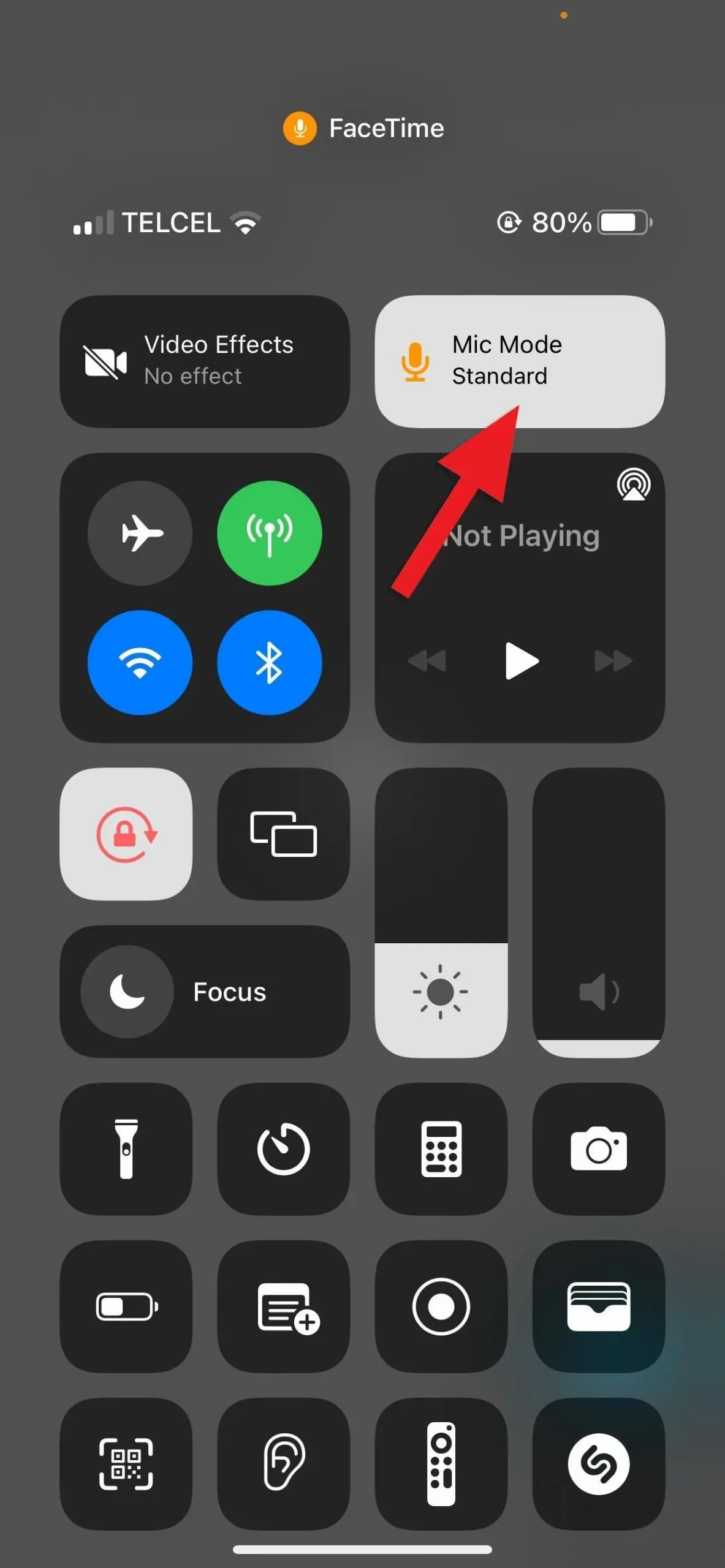
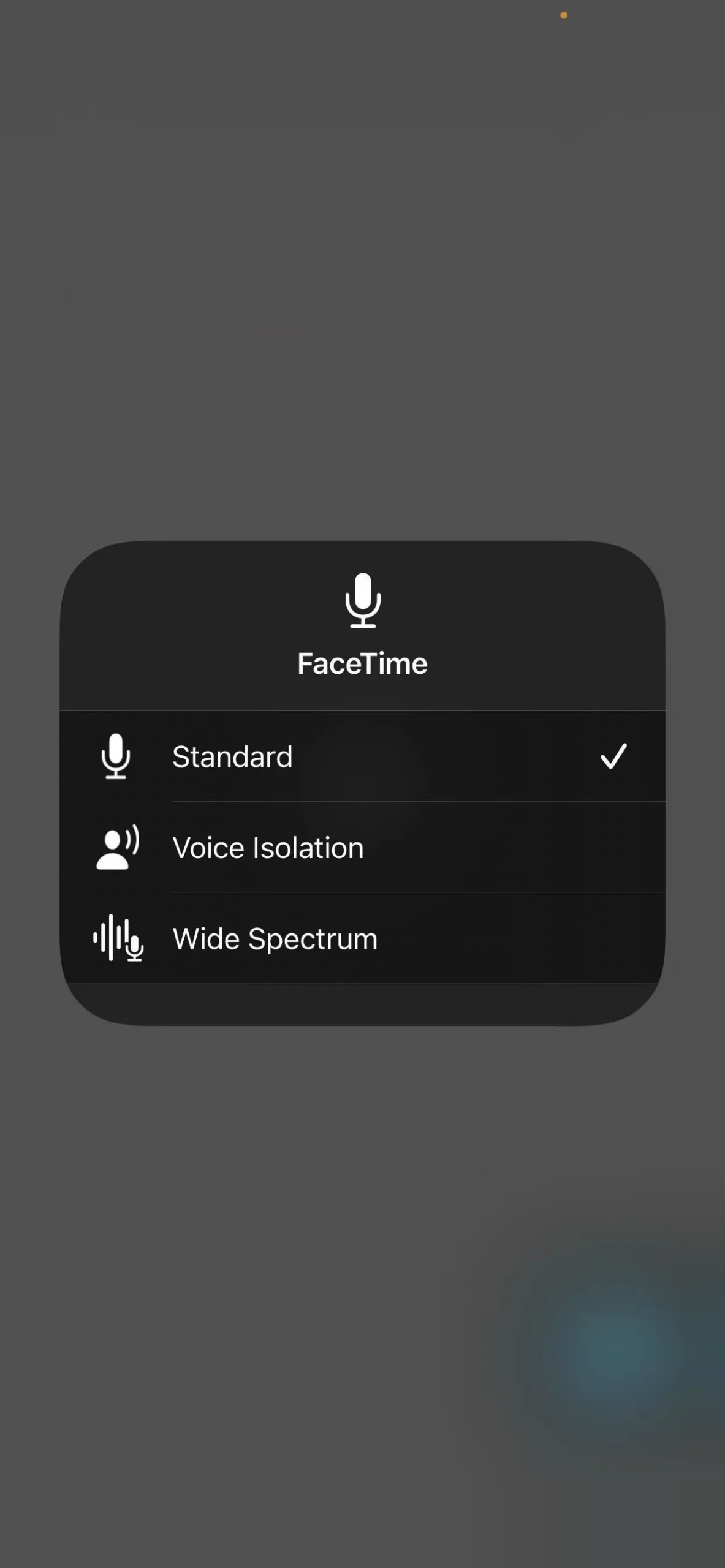
Cliquez sur le bouton Mode microphone (à gauche) pour passer à un autre filtre audio (à droite).
Une application peut prendre en charge les effets vidéo, mais pas le mode microphone, auquel cas le bouton Mode microphone s’affichera sur Désactivé et rien ne se passera lorsqu’il sera enfoncé. Dans certains cas, vous verrez « Standard » mais vous ne pourrez pas sélectionner un filtre audio différent en ouvrant le sélecteur de mode microphone. Au lieu de cela, vous recevrez un avertissement « L’isolation vocale et le large spectre sont actuellement indisponibles ».
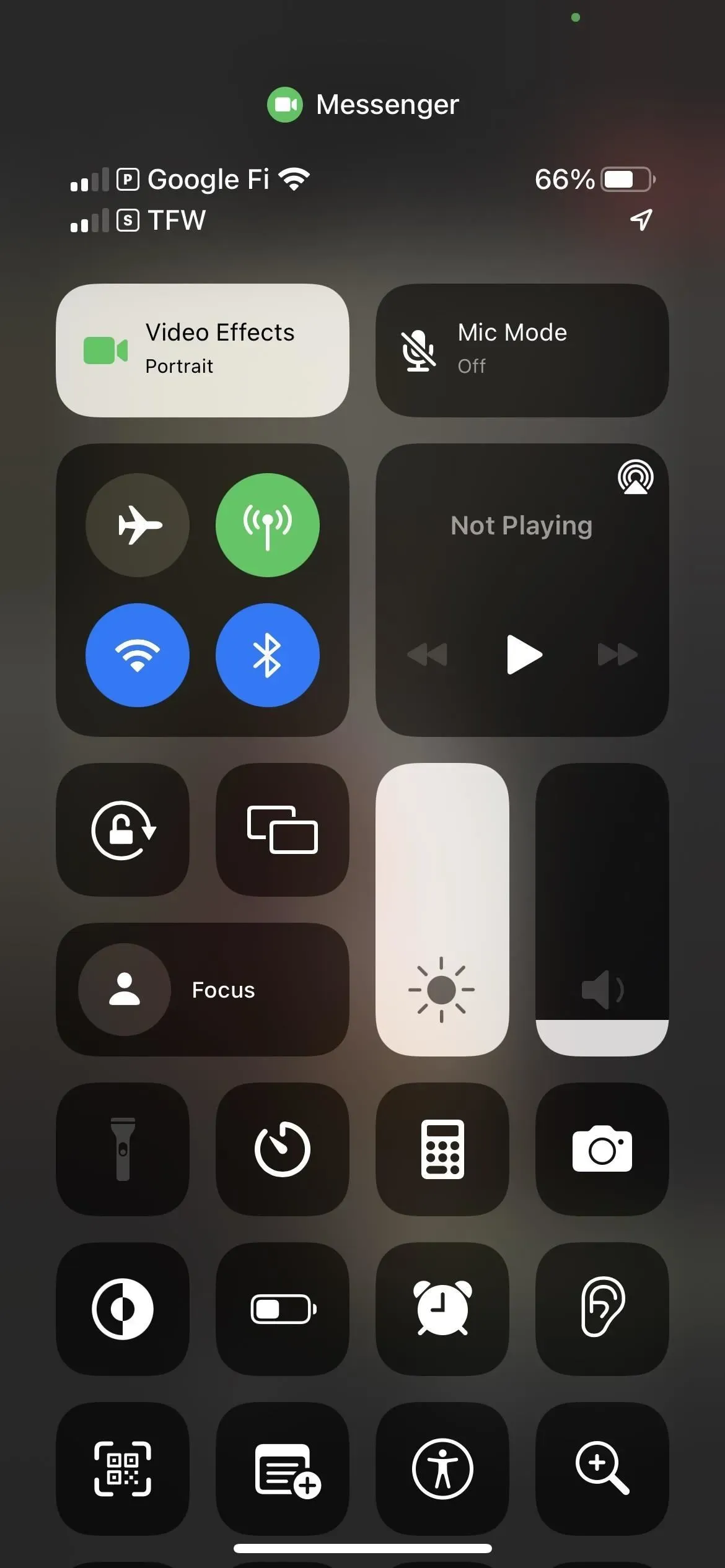
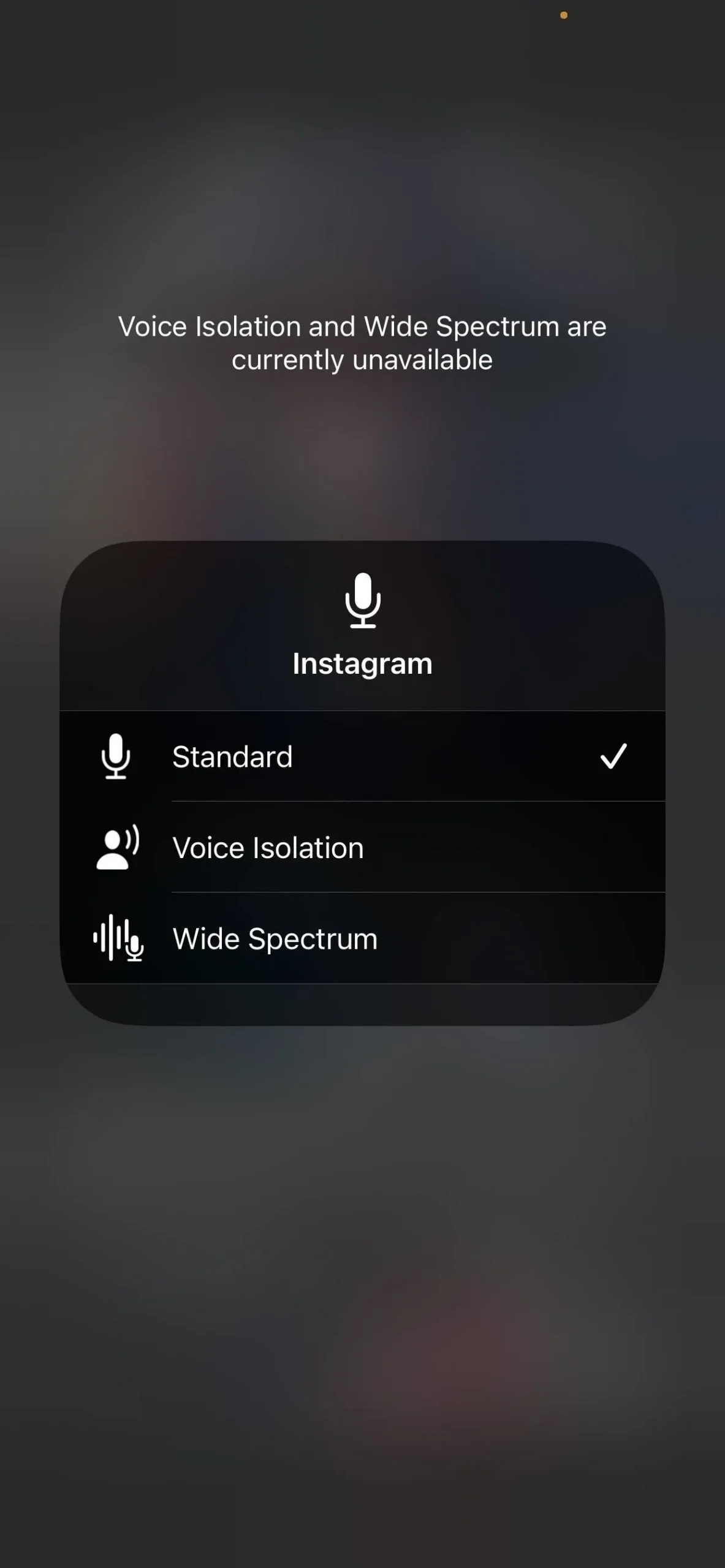
Lorsque le mode microphone est désactivé (à gauche) et lorsque seul le standard est disponible (à droite).
Tous les appareils Apple prenant en charge le mode microphone
- iPhone SE (2e génération et versions ultérieures)
- iphone xr
- iphone xs
- iPhone XS Max
- iphone 11
- iPhone 11 Pro
- iPhone 11 Pro Max
- iphone 12 mini
- iphone 12
- iphone 12 pro
- iPhone 12 Pro Max
- iphone 13 mini
- iPhone 13
- iphone 13 pro
- iPhone 13 Pro Max
- iPad mini (5e génération et versions ultérieures)
- iPad (8e génération et versions ultérieures)
- iPad Air (3e génération et versions ultérieures)
- iPad Pro 11 pouces (toutes générations)
- iPad Pro 12,9″ (3e génération et versions ultérieures)
- MacBook Air (2018)
- MacBook Pro (13″2018)
- MacBook Pro (15″2018)
- Mac mini (2018)
- iMac (21.5″4K 2019)
- iMac (27″5K 2019)
- MacBook Air (2019)
- MacBook Pro (13″2019)
- MacBook Pro (15″2019)
- MacBook Pro (16″2019)
- Mac Pro (2019)
- iMac (27″5K 2020)
- MacBook Air (2020)
- MacBook Air (M1, 2020)
- MacBook Pro (13 pouces 2020)
- MacBook Pro (13″M1 2020)
- Mac mini (M1, 2020)
- MacBook Pro (14″M1 Pro 2021)
- MacBook Pro (14″M1 Max 2021)
- MacBook Pro (16″M1 Pro 2021)
- MacBook Pro (16″M1 Max 2021)
- iMac (24″M1 2021)
- MacBook Air (M2, 2022)
- MacBook Pro (13″M2 2022)
- Studio Mac (2022)
Audio spatial dans FaceTime
Outre le mode microphone, une autre façon de modifier les paramètres audio de FaceTime est l’audio spatial. Cette fonctionnalité distribue les voix de manière à ce qu’elles sonnent comme si elles provenaient de la direction à laquelle chaque personne à l’écran fait face.
Ce mode audio est activé par défaut si votre appareil est compatible et fonctionne avec les AirPods (2e génération) , les AirPods (3e génération) , les AirPods Pro et les AirPods Max .
Spatial Audio est compatible avec les modèles d’iPhone et d’iPad répertoriés ci-dessus exécutant iOS et iPadOS 15 ou version ultérieure, mais uniquement avec les Mac Apple Silicon exécutant Monterey 12 ou version ultérieure répertoriés ci-dessous.
Laisser un commentaire